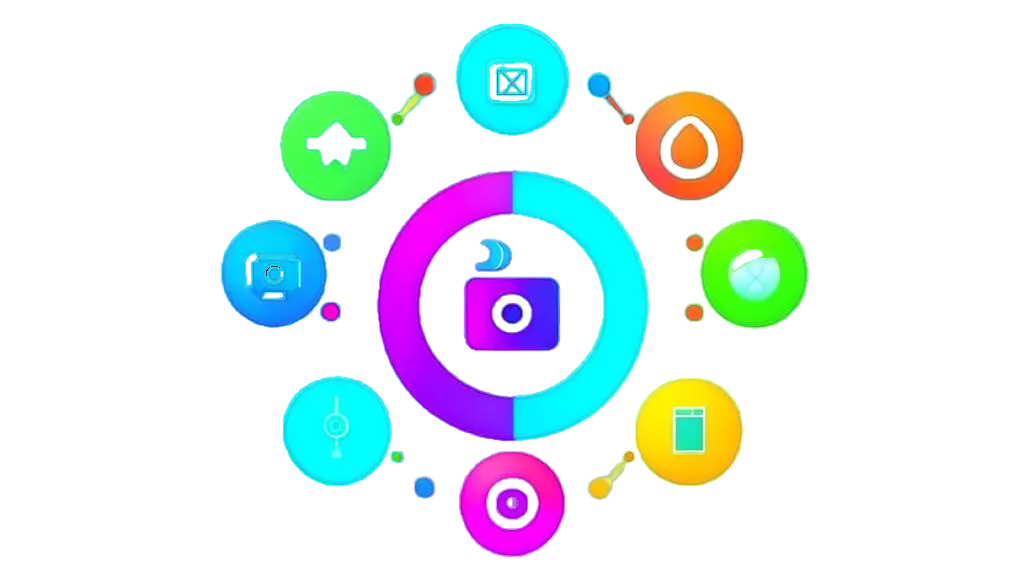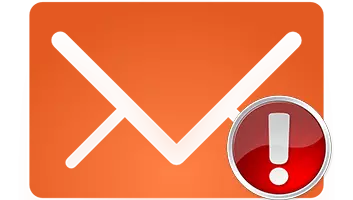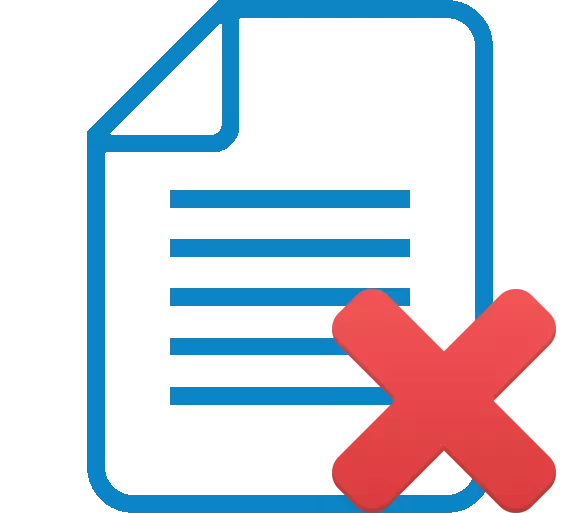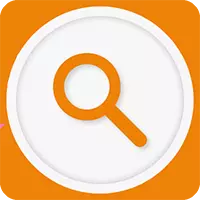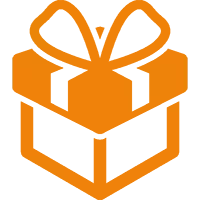Одноклассники стремительно набирают популярность. Сегодня это вторая по количеству пользователей сеть в России: в ней зарегистрирован каждый третий наш житель. Так как сайт рассчитан не на одну молодежь, а и на более взрослых жителей, его интерфейс и функционал сделали по максимуму простыми.
Но все же пользователи, которые общаются тут совсем недавно, часто сталкиваются с такой проблемой. Именно о том, как удалить альбом в Одноклассниках мы и поговорим ниже. Тем более что делается это довольно просто и при должной сноровке занимает всего минуту.
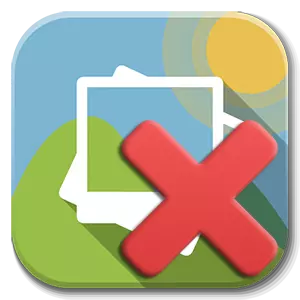
Итак, для того чтобы стереть папку с фотографиями на страничке в Одноклассниках, нужно сделать следующее:
- Сначала, естественно, следует перейти в меню «Фото». Найти его можно в левой боковой колонке (меню под аватаркой).

- Далее выбираем папку, которую хотим удалить, и кликаем по ней мышкой.
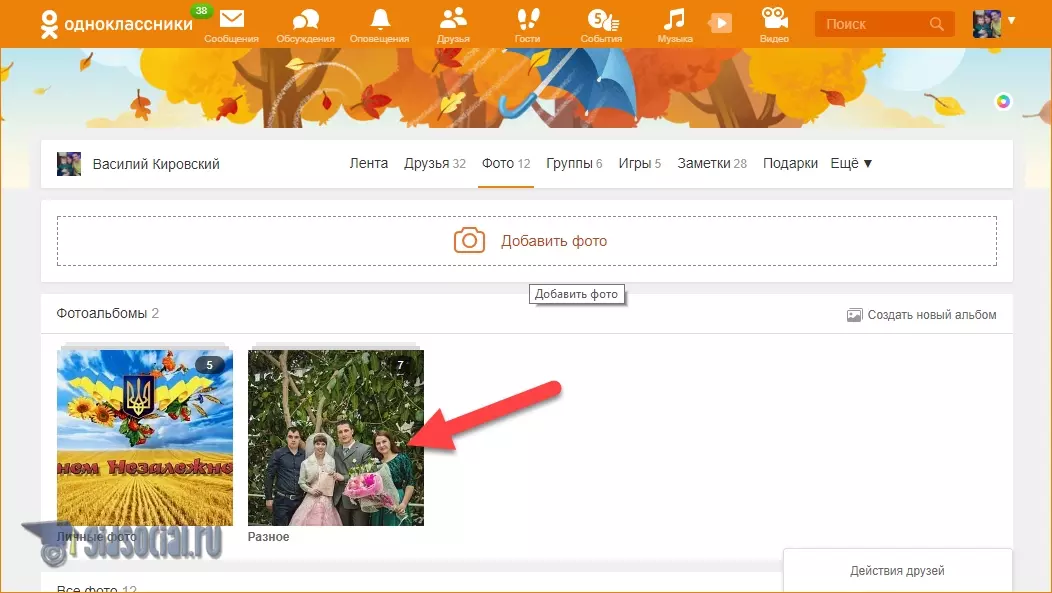
- Когда мы зайдем в папку со снимками, нужно найти и нажать надпись, которую мы отметили на скриншоте ниже.
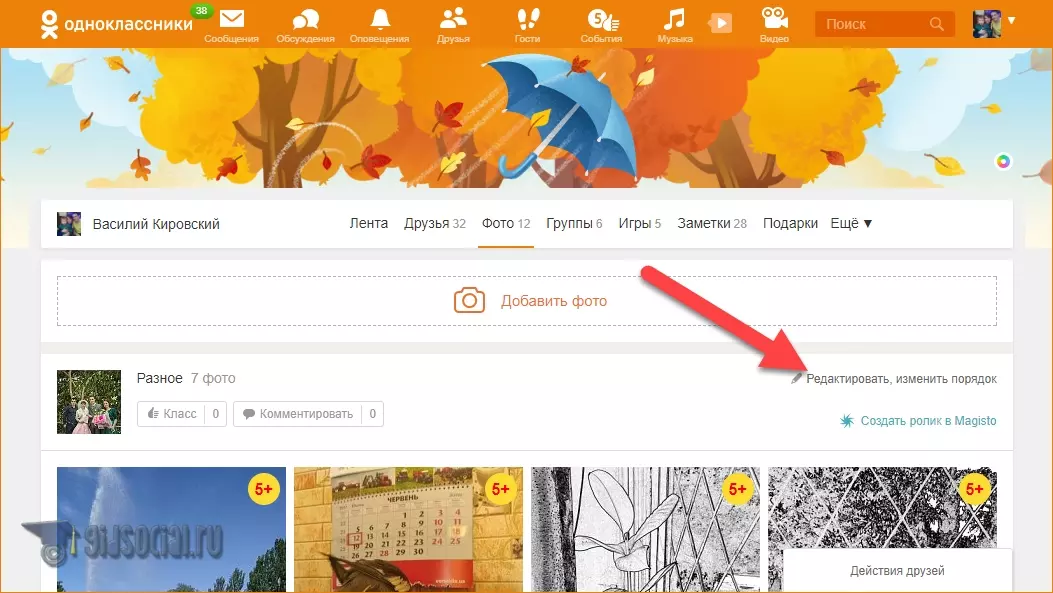
- В результате нам станет доступно удаление. Давайте сделаем это.
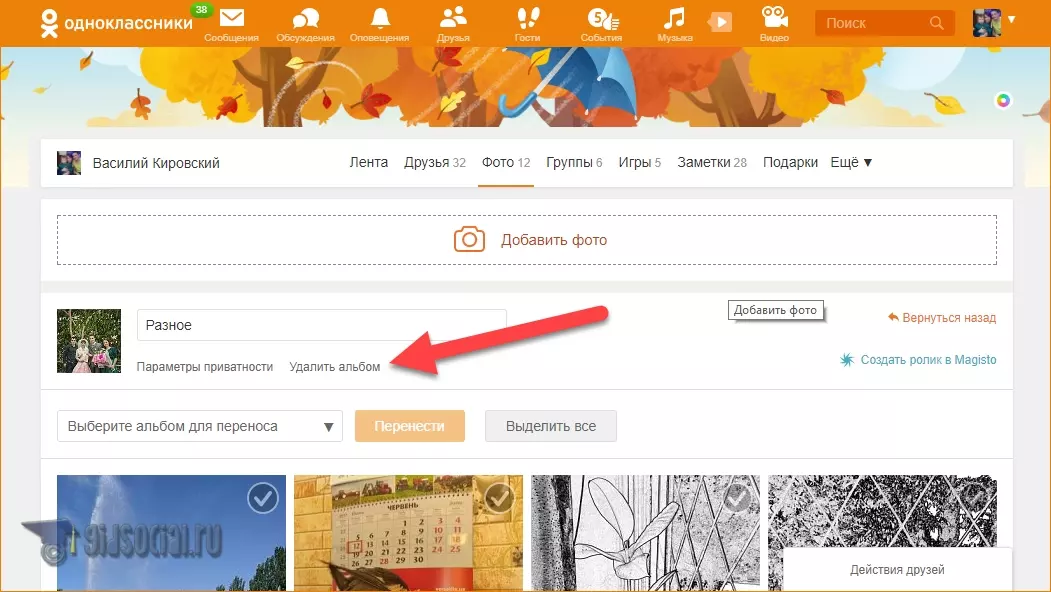
- Естественно, чтобы вы случайно не стерли важные фото, тут есть подтверждение. Если уверены, то жмем «Удалить».
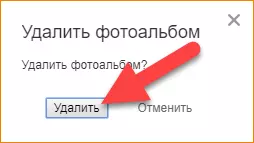
Вот и все, фотографии удалены, а ведь это нам и было нужно. Точно так же можно удалить и пустой альбом.
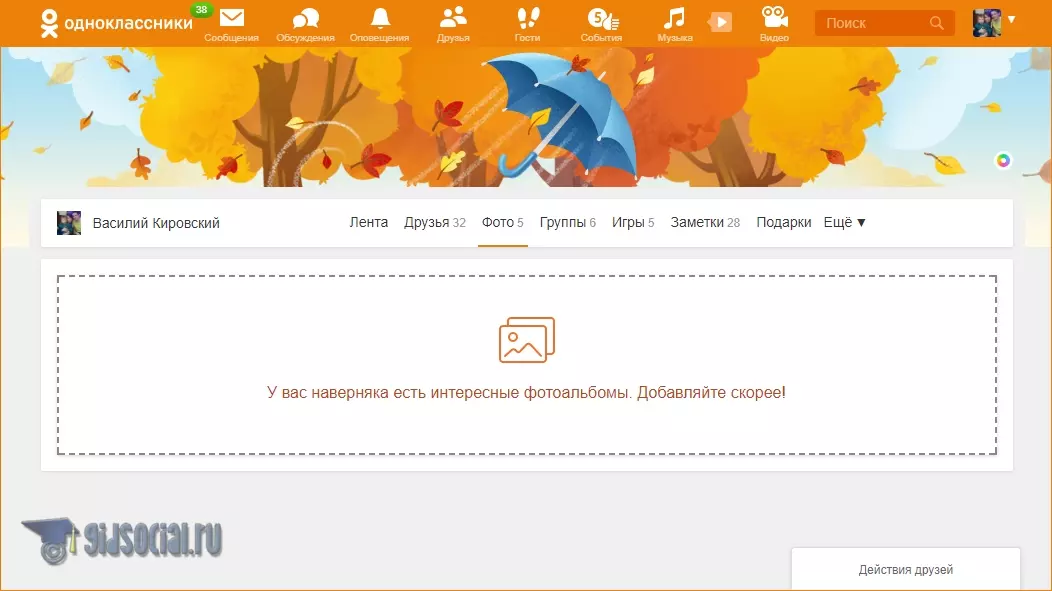
Помните! Функции восстановления папки со снимками в Одноклассниках нет. Как только вы подтвердите действие, данные будут утеряны безвозвратно и навсегда. Не поможет тут и администрация.
Видео:Удалить фото одноклассники. Как удалить фотографию и альбом в одноклассниках.Скачать

Удаляем альбом «На фото друзей»
В данной социальной сети можно на своих фотографиях отмечать друзей. Если кто-то из ваших знакомых это сделает, то у вас появится каталог с советующим названием. Убрать его нельзя, но, если мы снимем отметки со всех позиций, он исчезнет сам.
Для того чтобы это сделать, читайте дальше:
- Сначала открываем раздел с фотографиями – без этого никак.
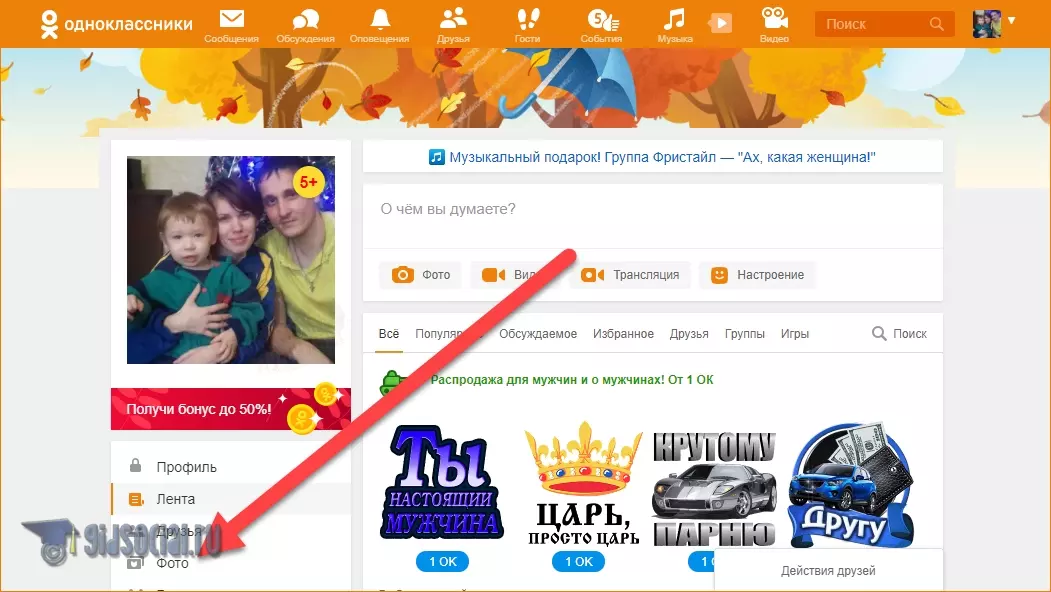
- Выбираем папку, которая так и называется: «На фото друзей».
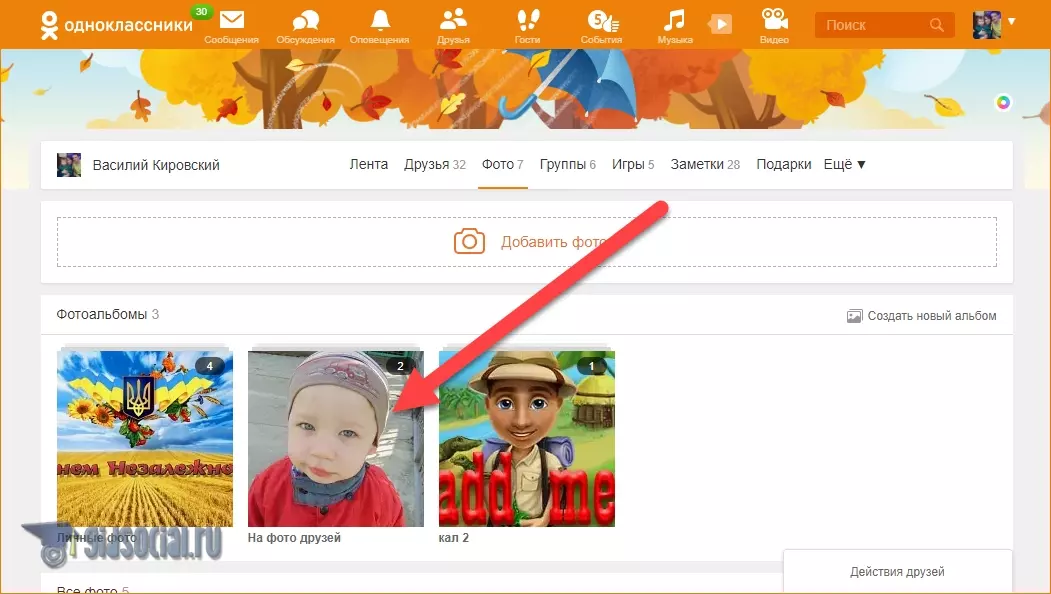
- Как видим, у нас тут 2 снимка. Открываем первый.
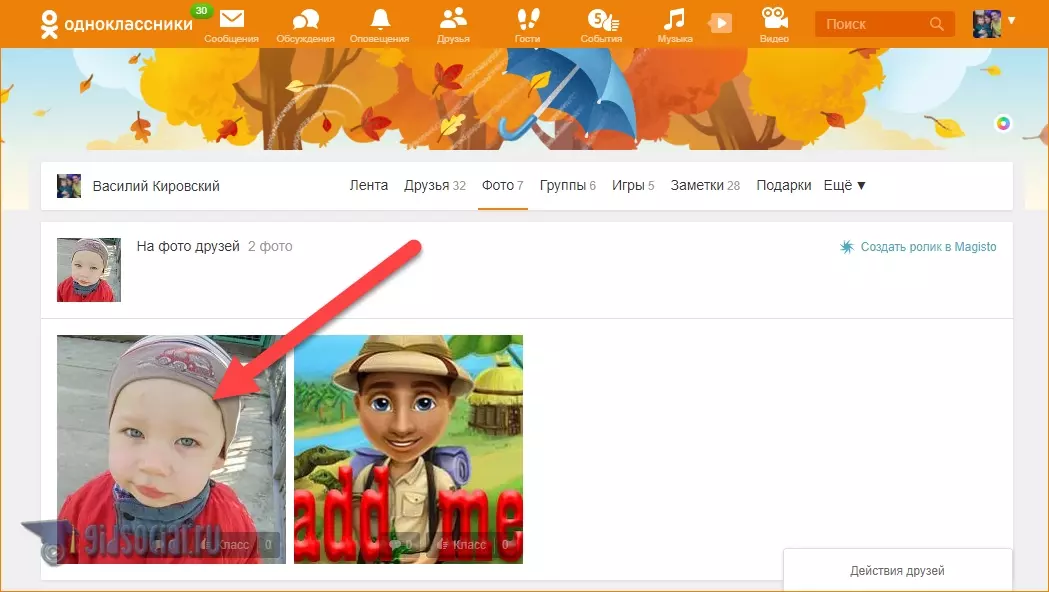
- Под фотографией вы увидите ту самую отметку, которая и заставила снимок попасть в эту папку. Жмем крестик и исправляем ситуацию.
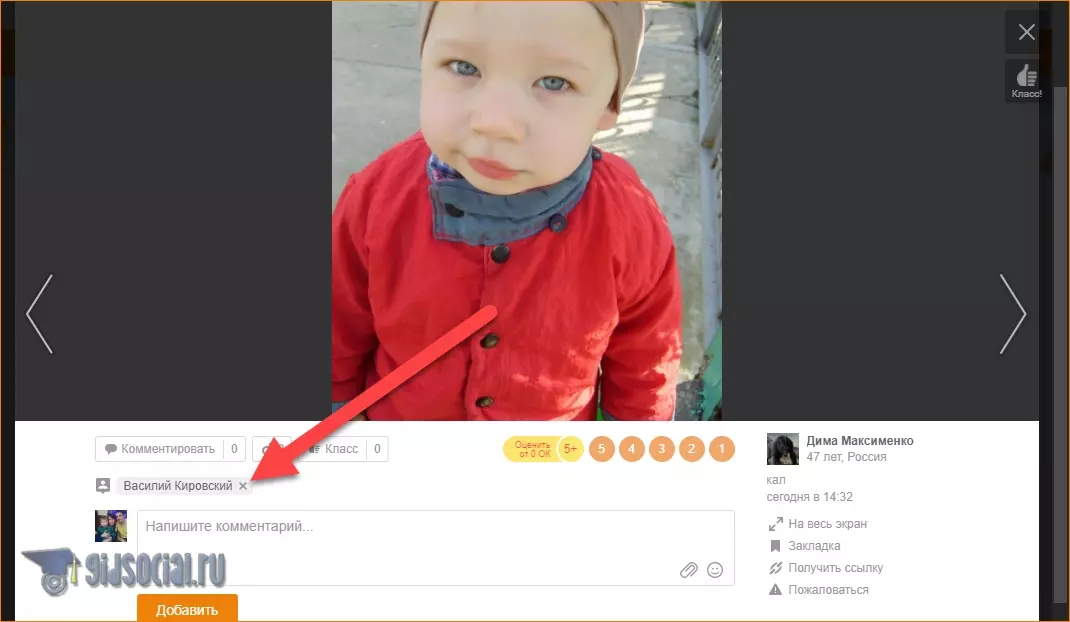
- Теперь закрываем фото, оно нам больше не нужно.
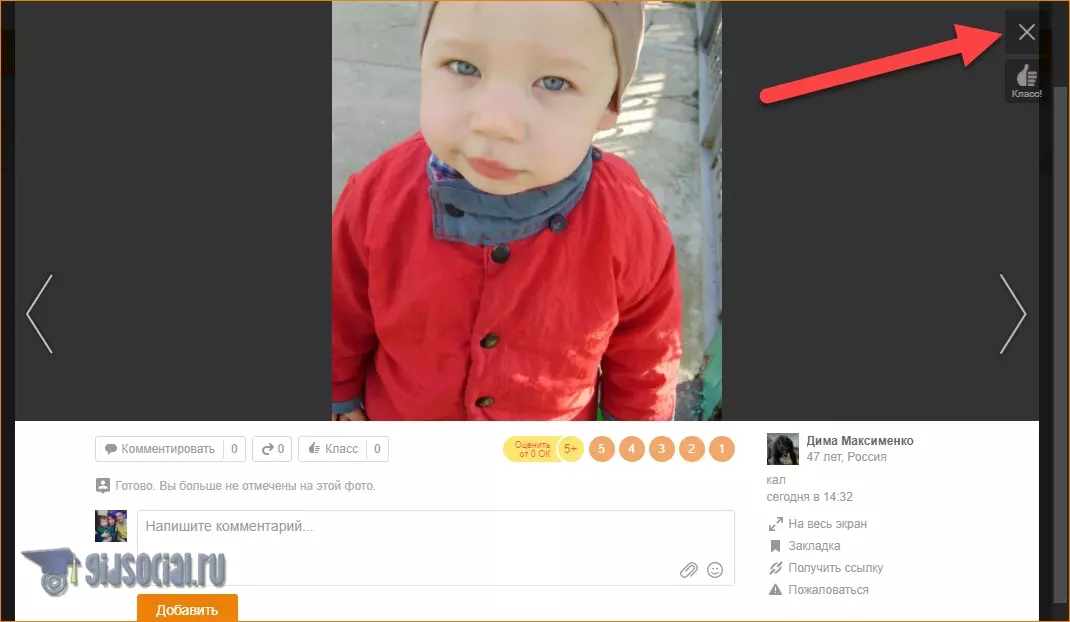
- Как видите, первый снимок исчез, можно удалить и второй. Точно так же, как и в первом случае, открываем его.
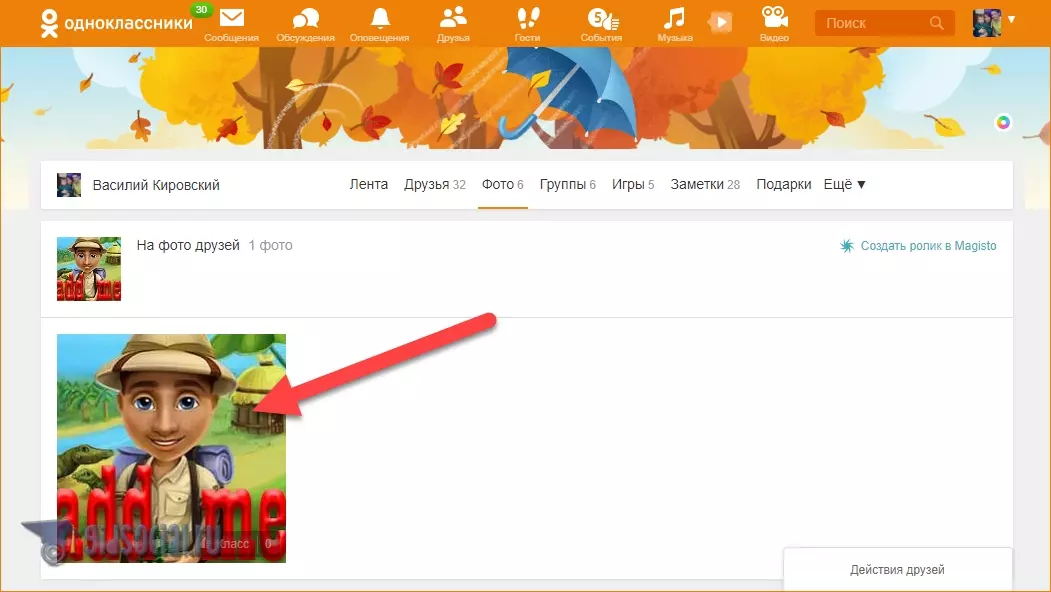
- Снимаем отметку, которую поставил друг.
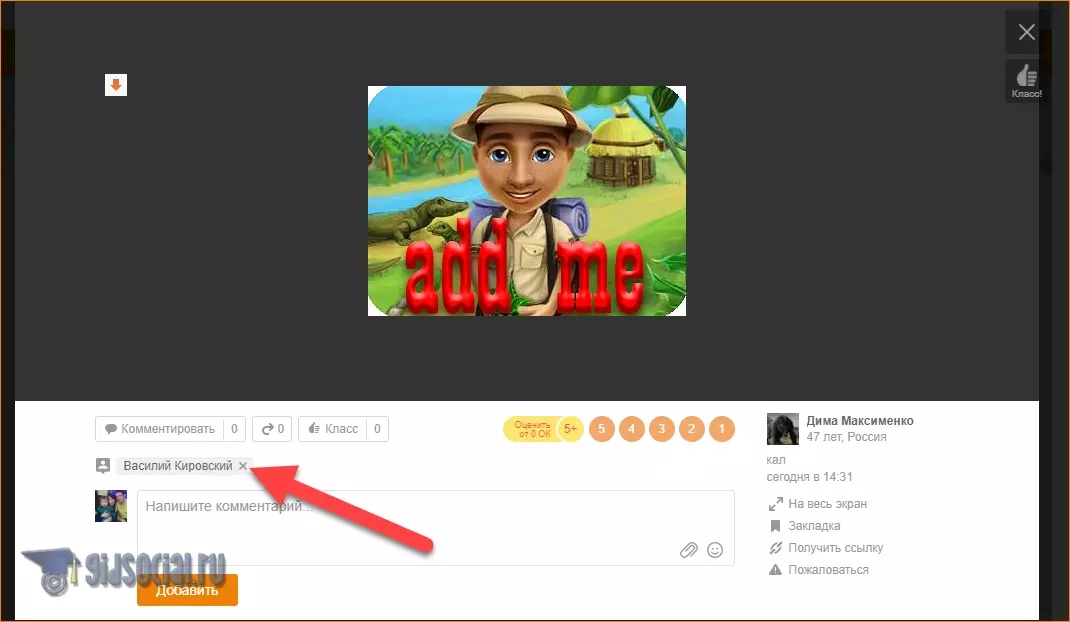
- И закрываем фотографию.
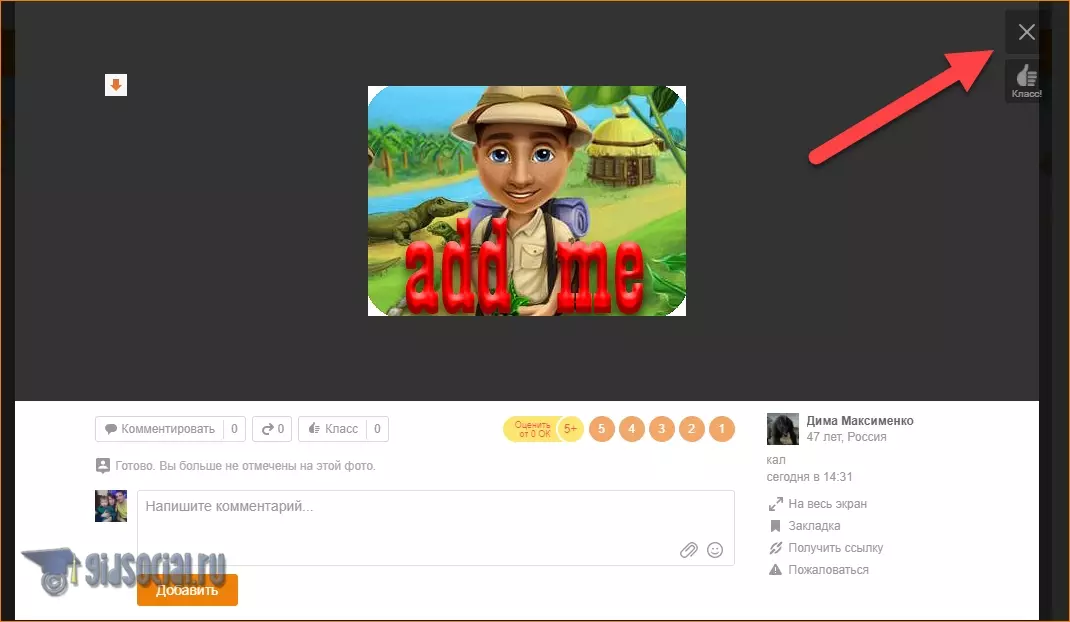
В результате альбом «На фото друзей» исчез, что и требовалось доказать.
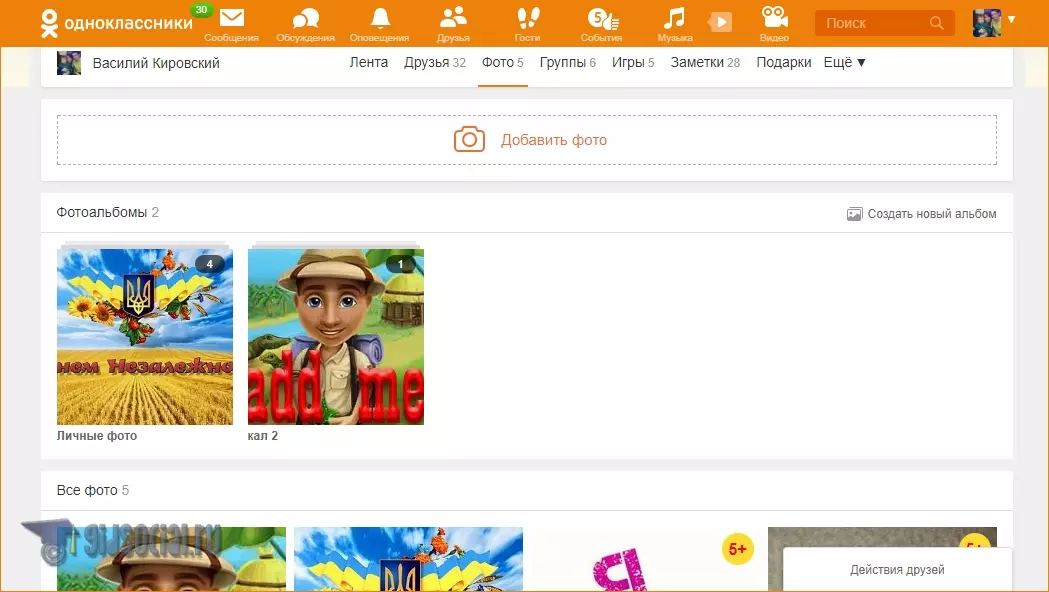
Но и это еще не все, идем дальше.
Видео:Как удалить фото со мной в Одноклассниках? Как убрать отметку на фото со мной в Ок?Скачать

Удаляем фотоальбом с телефона
Так как очень много пользователей Одноклассников заходят на сайт именно с мобильных устройств, необходимо рассказать, как удалить альбом и через такие девайсы.
Чтобы сразу же убрать альбом в ОК, следуйте нашей пошаговой инструкции:
- Запустите браузер на своем телефоне или планшете и перейдите по адресу ok.ru. Мы попадем на вашу страничку в ОК. Как только она будет открыта, тапните по кнопке меню, которую мы обозначили на скриншоте.
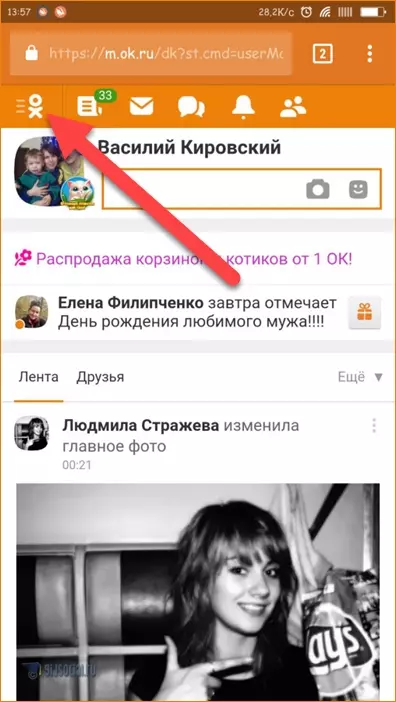
- Когда меню откроется, прокрутите его в самый низ и выберите пункт «Полная версия сайта». Мы отметили его стрелкой.
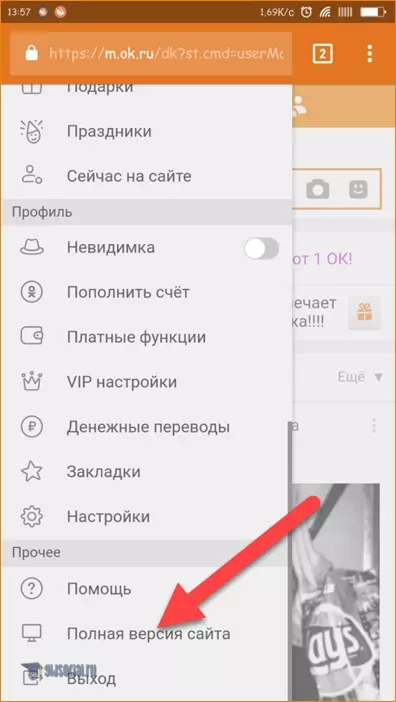
- После этого мы попадем на полную версию. Тут нужно, так же, как и на ПК, тапнуть по надписи «Фото».
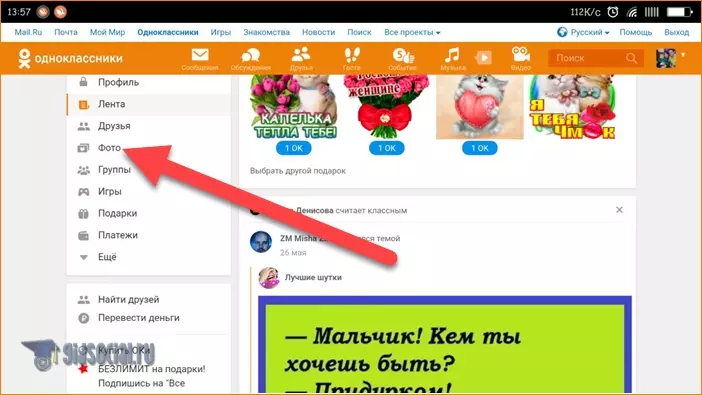
- Выбираем папку, которую хотим стереть, открыв ее.
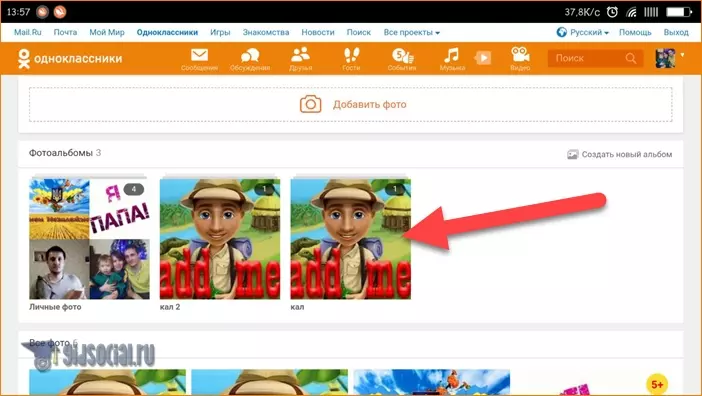
- Жмем по надписи «Редактировать, изменить порядок».
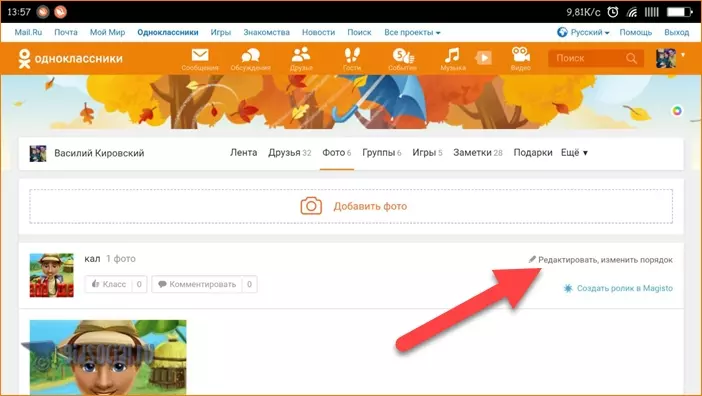
- Вот мы и нашли тот пункт, который нам нужен. Хорошо подумали? Жмем ссылку, которую мы отметили ниже.
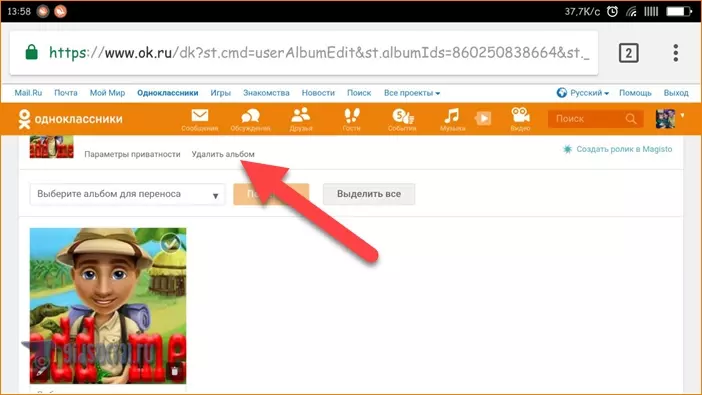
- Для того чтобы не дать нам ошибиться, сайт выдаст предупреждение, после принятия которого объект окажется безвозвратно удаленным.
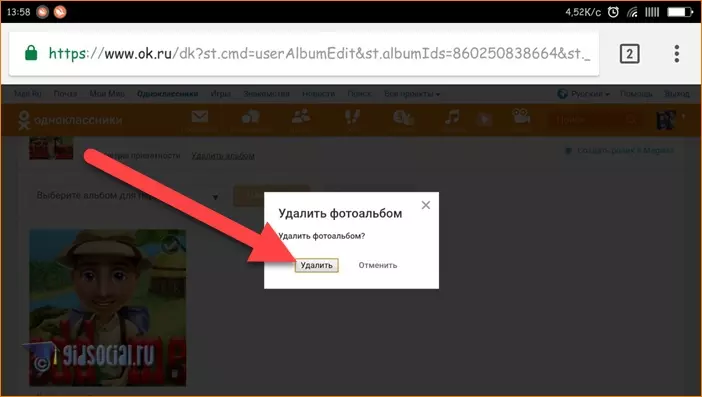
На этом все. Теперь вы знаете, как удалить альбом с фотографиями в Одноклассниках через компьютер или телефон. В случае если у вас есть вопросы, напишите их в комментариях – мы будем рады помочь.
Видео:Как удалить фотографию и альбом в одноклассниках. Быстрый и работающий методСкачать

Видео
Также вашему вниманию предлагается видео по теме. Возможно, в вашей ситуации поможет именно оно.
https://youtu.be/ueW8xigbEME
🌟 Видео
Как удалить фото со страницы в Одноклассниках через телефон (мобильную версию)Скачать

Как в Одноклассниках удалить альбомСкачать
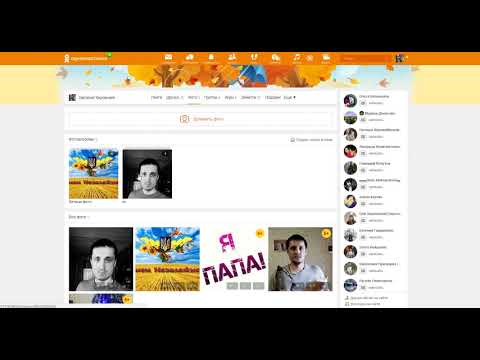
Как удалить фотографию и альбом в одноклассниках.Быстрый метод.Скачать

Как удалить альбом в одноклассникахСкачать

КАК УДАЛИТЬ ФОТО СО СТРАНИЦЫ, ФОТО СО МНОЙ В ОДНОКЛАССНИКАХ С КОМПЬЮТЕРА И ТЕЛЕФОНАСкачать

Как удалить фотографию в одноклассникахСкачать

Как удалить фотографию в одноклассникахСкачать

Как удалить фото в Одноклассниках? Как убрать фотографию в Ок?Скачать

Как добавить или удалить фото или картинку в ОдноклассникахСкачать

Как Удалить Страницу в Одноклассниках в 2022 / Как Удалить Аккаунт или Профиль в ОКСкачать

Как скрыть фото в Одноклассниках? Как спрятать фотографию в Ок?Скачать

КАК СКРЫТЬ ФОТОАЛЬБОМ В ОДНОКЛАССНИКАХ. КАК СКРЫТЬ ФОТО В ОДНОКЛАССНИКАХ, НЕ УДАЛЯЯ ИХ.Скачать

КАК УДАЛИТЬ ВСЕ ФОТО НА ОДНОКЛАССНИКАХ В 2020!Скачать

Как удалить сообщение, фото, фотоальбом или страницу в Одноклассниках навсегдаСкачать

Как удалить группу в Одноклассниках? Как быстро удалить свою группу в Ок?Скачать

Как Удалить Группу в Одноклассниках в 2018Скачать

Как удалить страницу в Одноклассниках с телефона навсегдаСкачать